跟咱们一起来看一下电脑系统怎么重装win10
那么在于咱们重装系统之前需要制作一个u盘启动盘,有一个软件老白菜这个软件非常好用,制作的u盘启动盘可以根据自己的需求选择系统版本
首先,咱们需要准备一个8-16G的这个u盘,接通过百度输入老白菜找到这个老白菜这个页面下载
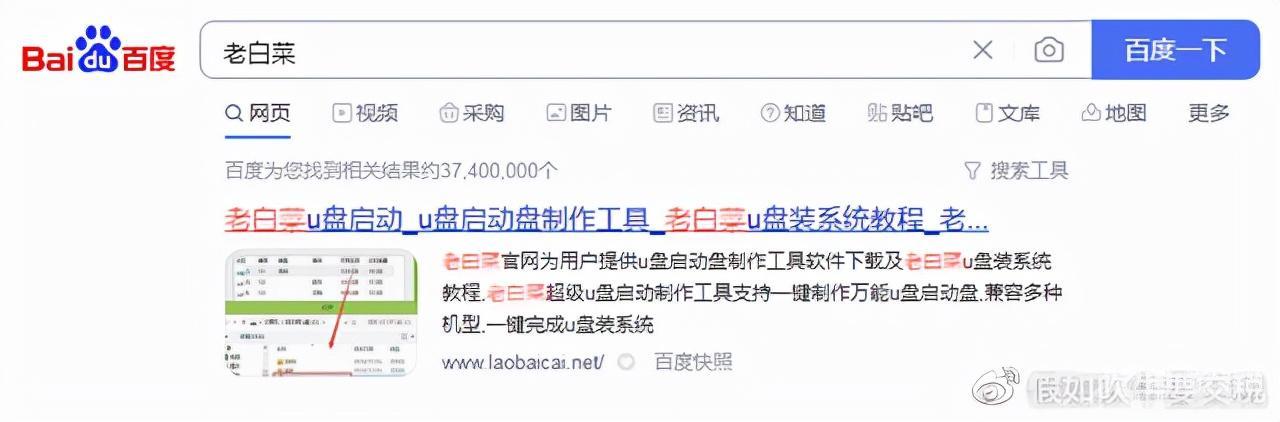
然后双击这个老白菜这个安装程序既安装之后会弹出来这样一个窗口首先在安装前要把这个u盘格式化一下这个地方咱们在格式化的时候要选择ft32然后接下来之后啊初始化牛排初始化之后这个地方有个按钮一键制作启动盘
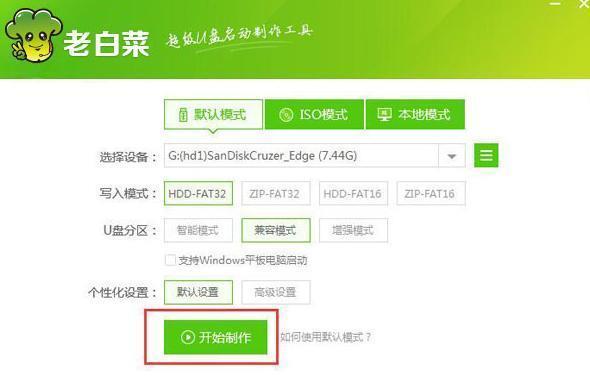
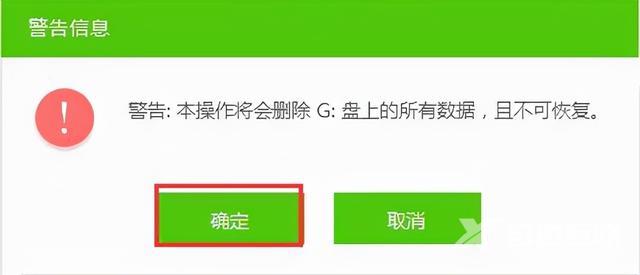
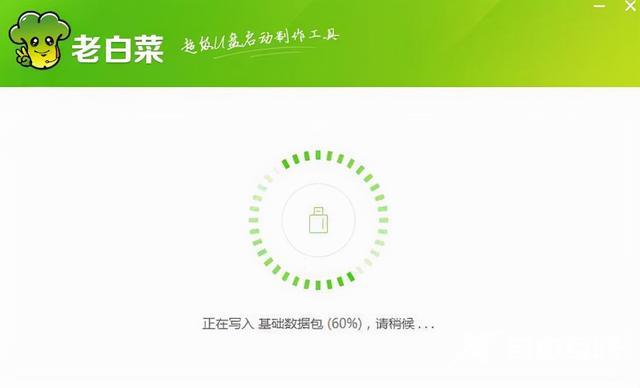
第二个比较重要的工具那么第二个工具就是咱们装机的系统
win10系统,win7系统,xp系统等等系统非常多进来之后大家可以发现有很多种
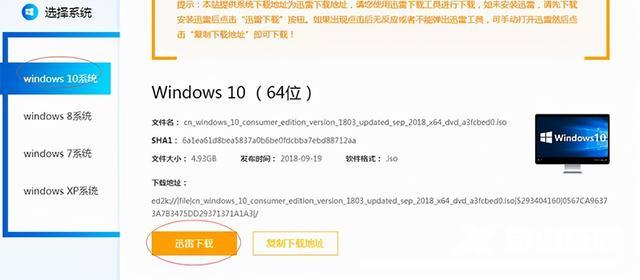
这里面有个立即下载点击迅雷下载点击这个
迅雷之后会弹出一个下载按钮直接点下载就可以,下载完成后
找到这个老白菜u盘把咱前面下载的系统镜像文件拷贝进u盘即可进行后续系统安装

在安装中一定要知道这个电脑的快捷启动热键,大多数电脑因为品牌不一样说白的型号不一样然后其中电也不一样,下面有张快捷启动键参考图,大家可收藏下方便使用
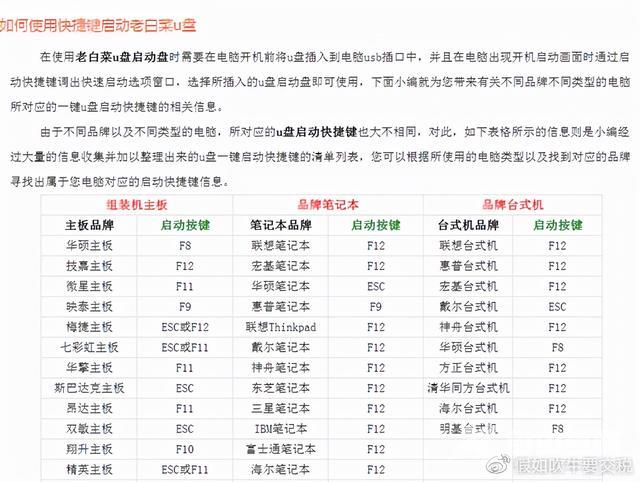
通过快捷启动键,进入u盘pe界面后,按下面图片步骤进行相关操作即可

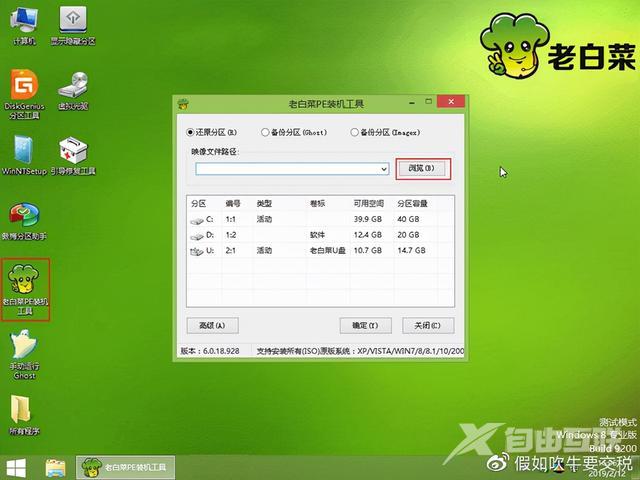
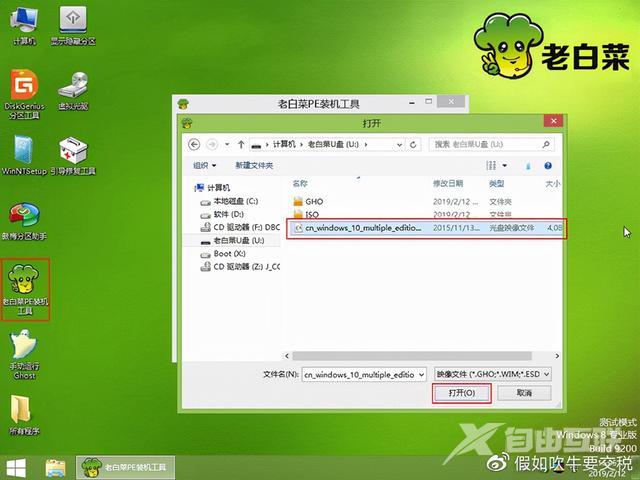
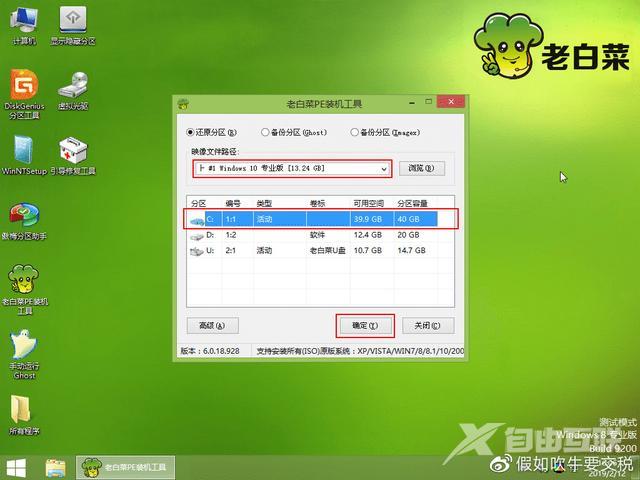

咱们这个系统重装的过程咱们只需要做好耐心等待几天只要保证咱们这个u盘保证咱们u盘在咱们电脑上面然后另外
保证这个电脑有充足这个电量即可一般装机的时间需要十几分钟系统会自动自动完成在咱们系统安装完成之后
进行一个重启的过程中就可以把咱们这个u盘启动盘给拔掉
这个系统这一步就算正常完成了第一次激动的时候其中这个速度可能会有点慢
步骤方法win10电脑系统